时间:2021-10-21 14:08:19
作者:一招
来源:u老九
1. 扫描二维码随时看资讯
2. 请使用手机浏览器访问:
http://m.xitongzhijia.net/article/230273.html
手机查看
评论
cpu不兼容怎么升级win11?很多想要安装win11系统的小伙伴在经过检测工具检测的时候提示cpu未列为兼容,其他硬件完成OK,导致自己无法进行win11的安装推送,那cpu不兼容怎么升级win11要怎么解决呢?来看看具体的教程。
cpu不兼容怎么升级win11?
1、可以在网络上下载win11镜像包,还有制作一个Pe工具。
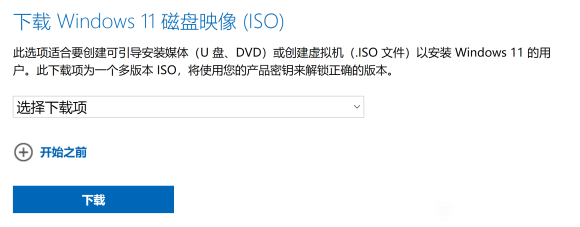
2、下载完成可以选择进行软件挂载,或者进行解压,双击程序进行安装。
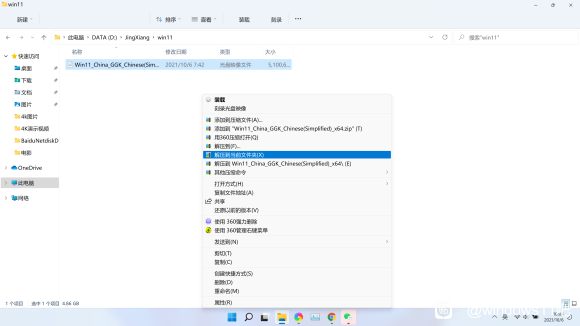
3、安装前必须关闭360等杀毒软件,不用担心处理器不符合,到提示处理器可能不兼容时点击接受,即可安装。
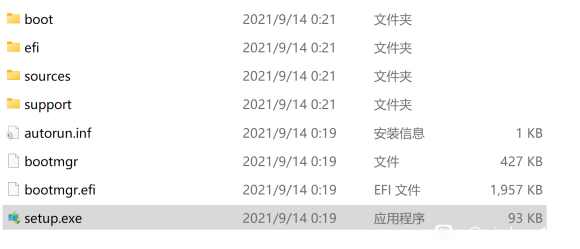
4、如果依然弹出提示窗口说硬件不符合要求,先不要点下一步, 而要打开c盘定位到这个文件C:\$WINDOWS.~BT\Sources\appraiserres.dll(如果看不到$WINDOWS·~BT文件夹,请设置显示隐藏文件),删除。然后继续更新直至完成。
5、如果依然弹出提示窗口说硬件不符合要求,断网删除,待出现条款,同意后联网就ok。
发表评论
共0条
评论就这些咯,让大家也知道你的独特见解
立即评论以上留言仅代表用户个人观点,不代表u老九立场